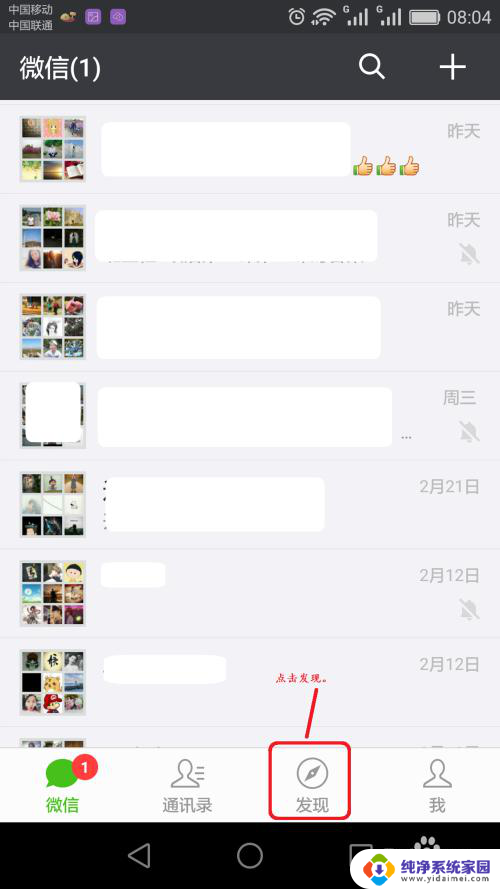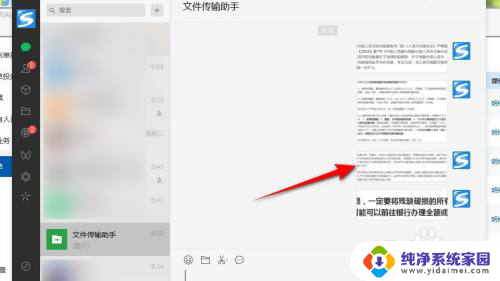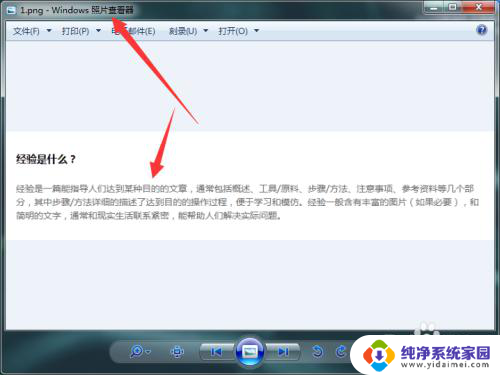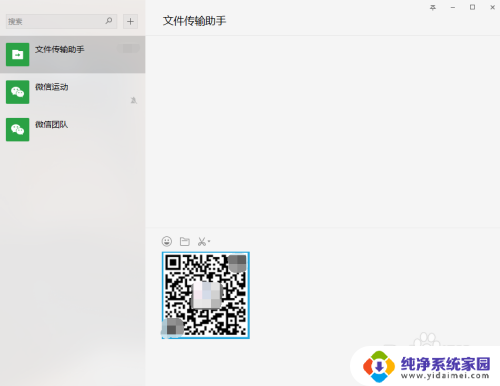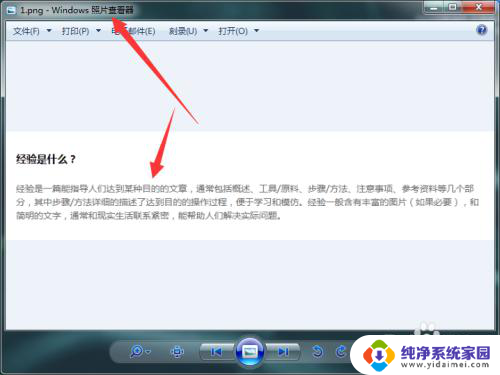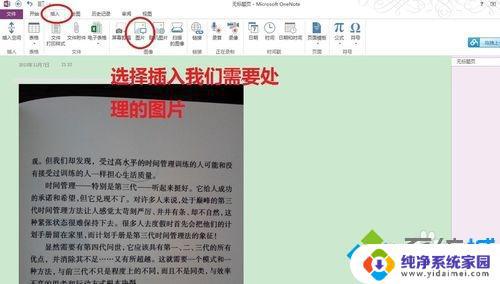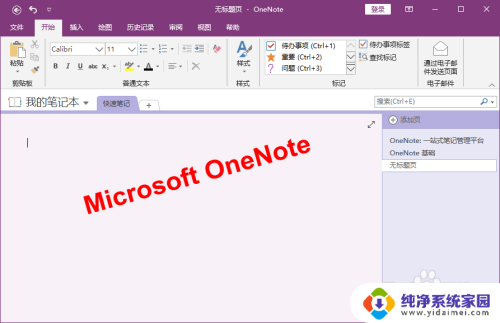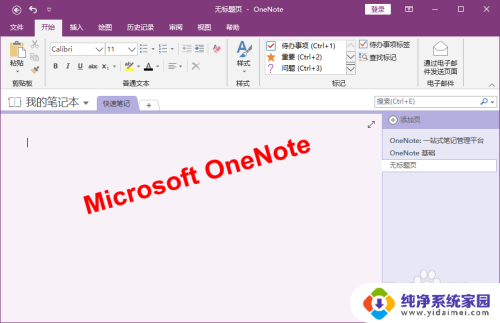微信识图取字 怎样利用微信识别图片中的文字
近年来随着科技的快速发展,人们对于信息获取的需求也越来越高,而微信作为一款全球领先的社交平台,不仅提供了方便快捷的聊天功能,还不断更新和完善其功能,以满足用户多样化的需求。其中微信识图取字功能成为了许多用户在日常生活中的必备工具之一。利用微信识图取字,我们可以将图片中的文字快速准确地识别出来,不仅节省了手动输入的时间和精力,还提高了工作和学习的效率。下面将详细介绍如何利用微信识图取字功能,实现图片中文字的快速识别。
步骤如下:
1. 登录手机中的微信,在微信页面下方找到并点击“发现”。
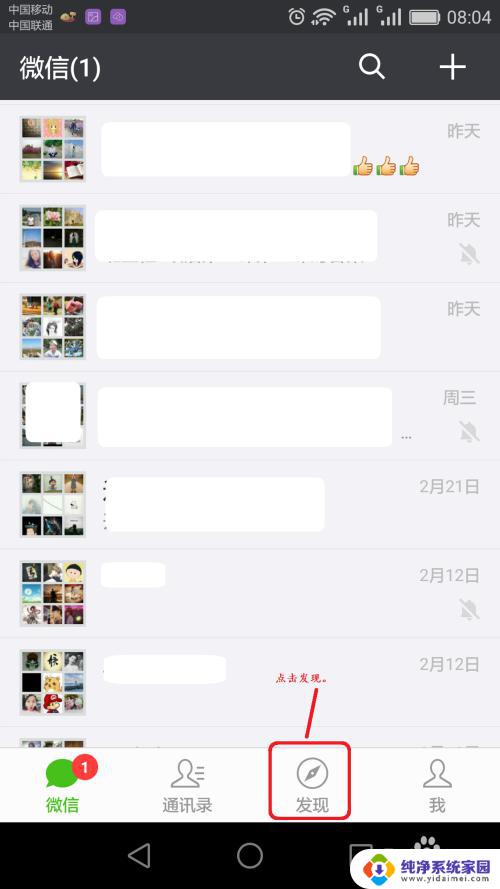
2. 在发现页面中,最下方有一个“程序”,点击“程序”,进入程序页面。
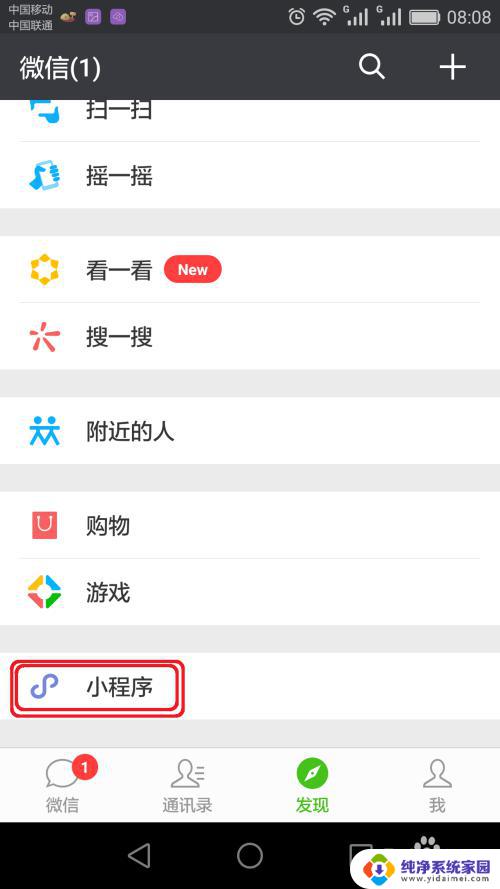
3. 在程序页面中,找到并点击“图片文字识别”。如果没有可以点击附近的小程序,搜索到“图片文字的识别”。
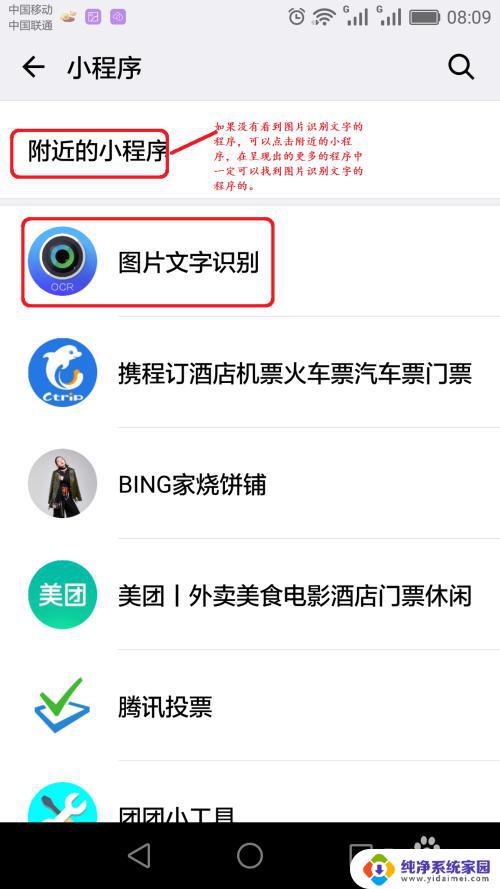
4. 在图片识别程序中,最下方可以看到“相册”和“拍照”两个功能。如果图片已经拍好保存在手机的相册了,就点击相册。在呈现出的所有图片中选中图片,点击“完成”,系统就会将图片中的文字自动的识别出来。
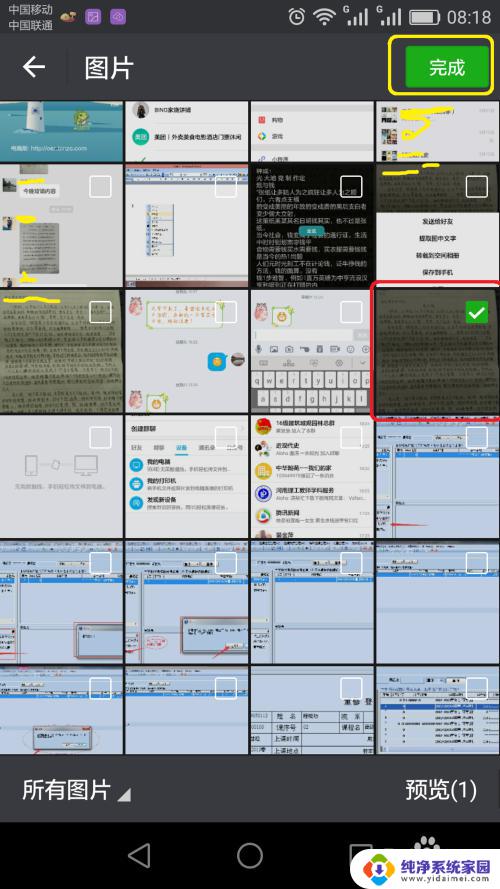
5. 如果需要拍照识别,就点击拍照。预览照片合适,就点击“完成”,系统就开始识别文字,识别完成,系统会发送识别通知,并将识别好的文字呈现出来。点击下方的“复制”,系统会提示,已经复制完毕,点击“好的”。
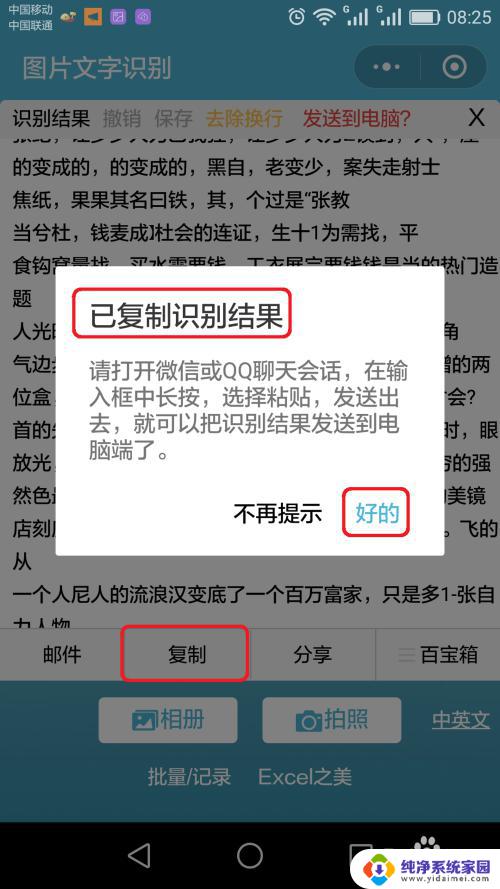
6. 再回到微信页面,找到并点击“微信传输助手”。在对话框中长按,出现“粘贴”字样时,点击粘贴二个字,将复制好的文字粘贴到对话框中,然后点击发送,将识别好的文字发送到电脑中。
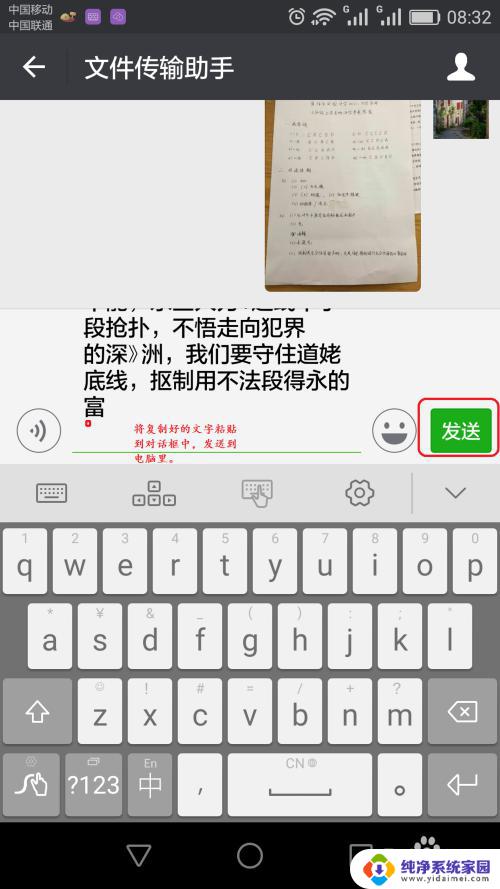
7. 登录微信电脑版,复制发送过来的文字,同时打开word文档,把文字粘贴到word文档中即可,校对文字即可。
以上就是微信识图取字的全部内容,遇到相同问题的用户可以参考本文中介绍的步骤来进行修复,希望本文对大家有所帮助。